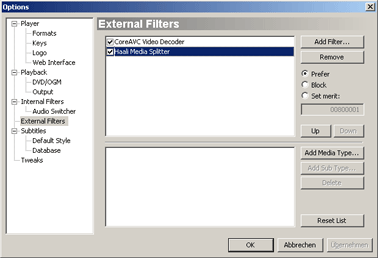Netbook als HD Player
Posted: April 6th, 2009 | Filed under: Software, Tutorials | Tags: AC3filter, CoreAVC, EeePC 1000H, Haali media splitter, HD, HD Filme, HD Player, HD Ready, Media Player Classic, Netbook als HD Player, Orion TV 26066 | 24 Comments »Hallo Leute, seit kurzem bin ich stolzer Besitzer eines Asus EeePC 1000H. In diesem Tutorial will ich euch zeigen wie ihr trotz der „relativ“ geringen Leistung eures Netbook HD Videos erfolgreich und völlig flüssig an eurem HD-Ready,HD -Fernseher oder am PC abspielt.
Mit den gängigen Video-Player wie zum Beispiel VLC oder GOM Player hat man oft das Problem das die Systemressourcen einfach nicht ausreichen um ein gutes Wiedergabeergebnis zu erreichen.
Mit einigen Tricks erreicht ihr trotz geringer Leistung ein sehr gutes Abspielergebnis. Unterstützt werden alle gängigen Containerformate oder Videoformate wie zum Beispiel mkv, mp4 oder avi.
Zum Testen habe ich mir den Film Elephants Dream(1024) her rausgesucht. Da dieser ein sogenanntes „OpenMovie“ ist, könnt ihr ihn natürlich kostenlos herunterladen. Mein Fernseher(Orion TV-26066) unterstützt leider nur HD Ready(1280 × 720) das macht aber nichts.
Was braucht ihr dafür?
Hardware
- Netbook(~1600Mhz, ~1GB Ram) mit VGA / DVI / HDMI -Ausgang
- VGA / DVI / HDMI -Kabel falls ihr euren Fernseher füttern wollt
- Fernseher mit VGA / DVI / HDMI -Anschluss
Der EeePC 1000H „(und alle anderen Standart Netbooks) verfügt „nur“ über einen VGA Anschluss.
Software
- Media Player Classic
- Haali media splitter (lässt sich auch über den CoreAVC installieren)
- CoreAVC
- AC3filter
Vorgehensweise
Installation
- Herunterladen der Software
- MediaPlayerClassic läuft ohne installation, also einfach in euer Programmverzeichnis kopieren
- CoreAVC mit oder ohne Haali media splitter installieren(empfohlen mit)
- AC3filter installieren
- Falls ihr den Haali media splitter beim CoreAVC Setup noch nicht installiert habt dann tut dies jetzt
Einrichtung
- Media Player Classic öffnen und dort geht ihr auf: View -> Options -> External Filters
- Dort auf Add Filters aus der Liste sucht ihr dann CoreAVC Video Decoder und Haali Media Splitter
- Fügt diese hinzu und wählt bei beiden „rechts“ Prefer aus
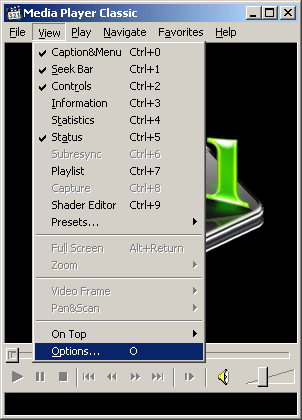
Media Player Classic - Options
Anschluss
- Netbook an Fernseher anschließen
- Bildschirm auf Fernseher klonen
- Mit Media Player Classic eine Videoquelle öffnen
- Falls ihr einen Widescreen oder 16:9 Fernseher habt könnt ihr bei Filmen die schwarzen Balken durch View -> Pan&Scan -> Scale to Widescreen / scale to 16:9 TV entfernen. Das Bild wird dann in der Höhe passend skaliert.
Viel Spaß beim Filme anschauen :). Werde heute abend zusätzlich noch einige bilder zu diesem Artikel veröffentlichen.
 Ein Karlsruher Bloggt!
Ein Karlsruher Bloggt!